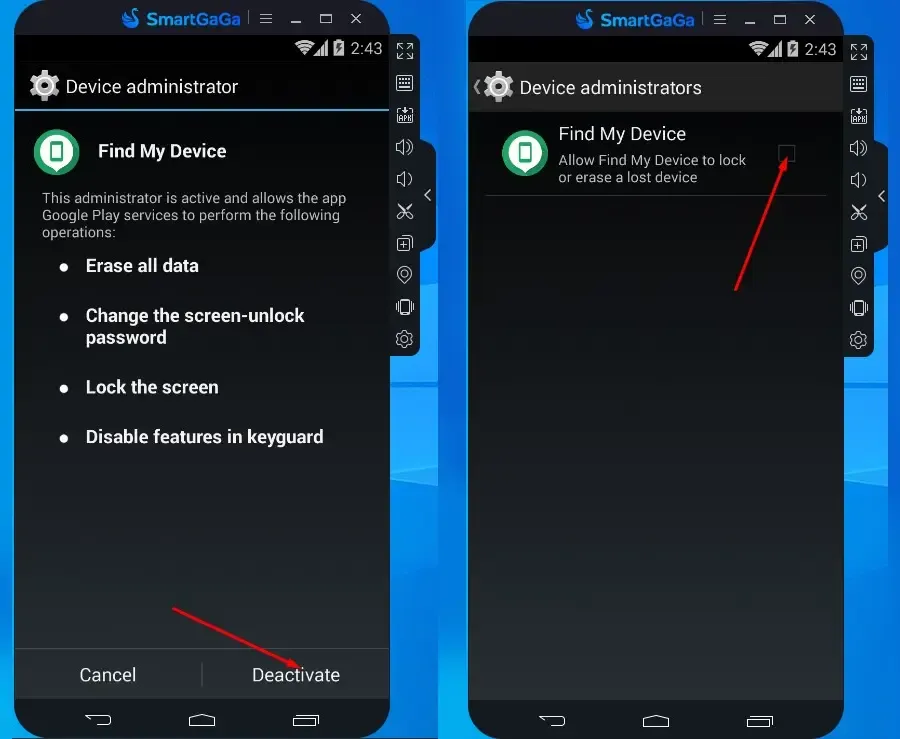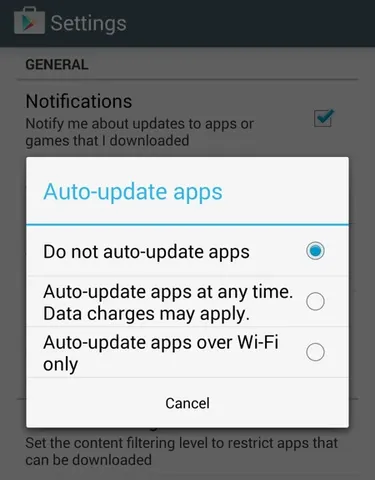SmartGaga هو محاكي الأندرويد خفيف الحجم، ويمكن تشغيله على أجهزة الكمبيوتر ذات المواصفات الضعيفة بسلاسة تامة. باستخدام برنامج SmartGaga، يمكننا تشغيل تطبيقات وألعاب نظام Android المفضلة لدينك مثل PUBG Mobile و Free Fire و Mobile Legends وألعاب الأندرويد أخرى على حاسوب بإستخدام هذا المحاك. لكن بدوره لا يخلو من المشاكل.
في الآونة الأخيرة، تسبب خطأ جديد في قلق مستخدمي Smart Gaga كثيرًا. يتسبب المحاكي في ظهور الشاشة الزرقاء أو ما يسمى بشاشة الموت Blue Screen، مما يؤدي إلى إعادة تشغيل الكمبيوتر، وأحياينا عرض رسائل الخطأ المتعلقة بـ "aow drv x64 ev sys" أو في أغلب الأحيان "android kernel x64 ev.sys".
تختلف أسباب الشاشة الزرقاء في Smart Gaga بشكل كبير. لقد قمنا بإدراج بعض الحلول التي يمكنك تجربتها أدناه. من بينها، تلك التي أظهرت أفضل النتائج هي تعطيل متجر الألعاب وتحديثاته وأيضًا تقييد الأذونات التي يمتلكها بعد تثبيت تطبيق أو لعبة معينة.
ما هو SmartGaGA؟
SmartGaga هو محاكي Android مفضل لعشاق ألعاب Android على جهاز الكمبيوتر. هذا لأن برنامج سمارت جاجا خفيف الوزن لدرجة أنه يمكن تشغيله على أجهزة الكمبيوتر ذات المواصفات المنخفضة. بالإضافة إلى ذلك، يعد التوافق مع أحدث الألعاب أيضًا مرتفعًا جدًا بحيث يمكن تشغيل جميع الألعاب الجديدة تقريبًا بسلاسة على SmartGaga.
على الرغم من أن SmartGaga هو المفضل لعشاق ألعاب الأندرويد على جهاز الكمبيوتر، إلا أن مشروع SmartGaga (Titan Project) توقف من قبل مطوريه. وفقًا للمشكلة، يشارك المطور الآن في تطوير مشروع آخر لمحاكي أندرويد أخر يسمى GameLoop. تم الآن إيقاف إصدار SmartGaga وإيقافه في إصدار SmartGaga 1.1.646.1 (متوفر على نظام التشغيل Android 4 و Android 7).
حل مشكلة الشاشة الزرقاء في SmartGaGa
منذ فترة، غالبًا ما تسبب SmartGaga في ظهور شاشة زرقاء على نظام التشغيل Windows 10 أو Windows 7 عندما كنا نلعب الألعاب، خاصة عندما نلعب Free Fire. SmartGaga Blue Screen ناتج عن عدم توافق خدمة Google Play ومتجر Google Play الذي تم تثبيته على SmartGaga.
شاهد أيضا: أفضل 5 محاكيات تشغيل ألعاب PSP على الأندرويد
يشتكي العديد من مستخدمي SmartGaga من هذا لأنه لم يتم العثور على الحل. حتى أنهم ينتقلون إلى محاكيات أندرويد الأخرى مثل LD Player أو NOX App Player أو Bluestacks. لا يمكننا الاعتماد على مطور SmartGaga لإصلاح هذه الأخطاء، لأنه كما أوضحنا أعلاه، ترك مطور مشروع Titan SmartGaga. كل ما يمكننا فعله هو العبث باستخدام SmartGaga بأنفسنا.
كما هو موضح أعلاه، مشكلة SmartGaga بسبب متجر Google Play وخدمات Google Play، يتعين علينا تحديثها يدويًا. لكن ضع في اعتبارك أن تثبيته يدويًا ليس بالأمر السهل. لا يمكننا تحديثه مباشرة عن طريق تثبيت إصدار جديد. إذا فعلنا ذلك، فسنجد أن رسالة خطأ التطبيق غير مثبتة. لتتمكن من التحديث يدويًا، اتبع الخطوات التالية بعناية.
الطريقة الأولى: التحديث اليدوي لخدمات Google Play ومتجر Google Play
إلغاء تنشيط خاصية مسؤول الجهاز:
- إفتح الإعدادات
- حدد الأمان
- حدد Device Administrators
- قم بإلغاء تحديد "العثور على جهازي"
قم بإلغاء تثبيت تحديثات خدمات Google Play
- قم بالرجوع إلى إعدادات النظام
- حدد التطبيقات
- حدد كل التطبيقات
- حدد تطبيق Google Play Service
- حدد إدارة التخزين
- حدد امسح كل البيانات الخاصة بخدمات جوجل
قم بإلغاء تثبيت تحديثات متجر Google Play
- عد إلى الإعدادات من جديد، وحدد التطبيقات
- حدد كل التطبيقات
- حدد تطبيق Google Play Store
- حدد إدارة التخوين
- حدد مسح كل البيانات
ذات صلة: كيفية لعب PUBG على الكمبيوتر بدون محاكي
ثبِّت خدمات جوجل بلاي عن طريق سحب وإفلات ملف APK لتطبيق Google Play Service بعد تنزيله من الرابط التالي:
تحميل Google Play Services 20.18.75
انتظر حتى يتم تثبيت خدمات Google Play على SmartGaga.
قم بثبيت متجر Google Play عن طريق سحب وإفلات ملف APK لمتجر Google Play الذي ستحمله من هذا الرابط:
تحميل Google Play Store 21.1.29
أعد تشغيل SmartGaga وسيصبح محاكي تطبيقات الأندرويد SmartGaGa جاهز للعب أي لعبة أو تطبيق تريد على البرنامج، ولا داعي للقلق بشأن ظهور الشاشة الزرقاء مرة أخرى على محاكي سمارت جاجا.
في حالة لم تفلح الطريقة الأولى ومازالت شتشة الموا تظهر، جرب الطريقة الأخرى.
الطريقة 2: تحديث إصدار SmartGaga Nougat
قم بتنزيل إصدار SmartGaga 1.1.646.1 Nougat من خلال الرابط التالي:
SmartGaga.v1.1.646.1.Android.Nougat
يمكنك الاحتفاظ بإصدار القديم SmartGaga KitKat أو يمكنك إلغاء تثبيته. لكن نصيحتي هي أن تحتفظ بها إذا احتجت في أي وقت إلى إصدار بنظام أندرويد 4 من محاكي سمارت جاجا.
قم بتثبيت إصدار SmartGaga 1.1.646.1 Nougat الذي تم تنزيله. تأكد من التثبيت في نفس موقع إصدار SmartGaga KitKat إذا اخترت عدم إلغاء تثبيته.
بعد اكتمال عملية التثبيت، قم بتشغيل برنامج SmartGaga.
- افتح إعدادات SmartGaga (رمز الترس على اللوحة اليمنى من SmartGaga)
- حدد القائمة الأساسية
- في قائمة Android المنسدلة، حدد Android 7.1.2
- احفظ الإعدادات من خلال النقر على زر حفظ في أسفل القائمة
- أعد تشغيل SmartGaga.
الآن لديك إصدار SmartGaga Nougat. يمكنك دائمًا تغيير إصدار الأندرويج في أي وقت بمجرد تكرار الخطوات أعلاه.
تعديل إعدادات متجر جوجل بلاي
كما نعلم، إذا كان SmartGaga غالبًا ما يواجه مشكلات مع خدمات Google (متجر Google Play) والتي يمكن أن تتسبب في ظهور شاشة زرقاء على نظام التشغيل Windows 10 أو Windows 7، فنحن بحاجة إلى تكوين متجر Google Play بعد اكتمال تثبيت إصدار SmartGaga Nougat. اتبع الخطوات أدناه لتهيئة متجر Play لمنع التحديث التلقائي.
- افتح متجر جوجل بلاي.
- تسجيل الدخول باستخدام حساب جوجل الخاص بك.
- اضغط على أيقونة الخيارات في الجزء العلوي الأيسر.
- حدد الإعدادات.
- حدد تفضيل تنزيل التطبيق، واضبطه على السؤال في كل مرة.
- حدد تطبيقات التحديث التلقائي، واضبطها على عدم التحديث التلقائي للتطبيقات.
قد بعجبك: تنزيل برنامج BlueStacks Premium كامل مع صلاحية الروت
حل إضافي: وقف وحدد أذونات PlayStore
يبدو أن خطأ الشاشة الزرقاء في Smart Gaga ناتج عن تعارض بين متجر التطبيقات ونظام التشغيل. اتبع الخطوات أدناه لتعطيل وظائفها لمحاولة إصلاح المشكلة. بعد فتح متجر Google Play، انتقل إلى القائمة، ثم الإعدادات. وقم بتعطيل التحديث التلقائي للتطبيق كما هو موضح أدناه.
بعد القيام بذلك، أوصي بأن تقوم دائمًا بتعطيل خدمات متجر جوجل بلاي قبل فتح اللعبة. ما عليك سوى الانتقال إلى التطبيقات وإجبارها على التوقف.
الحل 2 - إلغاء تثبيت Segurazo
قد يكون أولئك الذين قاموا بتثبيت Smart Gaga باستخدام رابط Filehorse قد قاموا عن غير قصد بتثبيت Segurazo، والذي يتم تقديمه أثناء التثبيت. كل شيء يشير إلى أنه مخطئ في مكتب التسجيل في مشكلة الشاشة الزرقاء هذه. ابحث عنه في البرامج المثبتة على جهاز الكمبيوتر الخاص بك، وإذا وجدته، فقم بإلغاء تثبيته. تم تحويل جميع الروابط الموجودة على الموقع إلى روابط مباشرة لتجنب هذه المشكلة في المستقبل.
حلول أخرى:
- اضبط الساعة على الوقت المناسب لتجنب مشاكل المزامنة. للقيام بذلك، انتقل إلى التاريخ والوقت واختر المنطقة الزمنية. اترك "التاريخ والوقت التلقائي" محددًا و "المنطقة الزمنية التلقائية" بدون تحديد.
- تعطيل Windows Defender
- إغلاق وإزالة كافة برامج مكافحة الفيروسات (خاصة Avast! و Segurazo)
- تحديث مكتبة vcredist.
حاول استخدام إصدار آخر من المحاكي، خاصة 458 و 601. جميع الروابط موجودة في Donwloads.
تحميل الإصدار المعدل Smart Gaga
مشاكل وأخطاء أخرى:
كل من يستخدم Smart Gaga وجد العديد من الأخطاء في المحاكي منذ آخر تحديثات Free Fire. هذا متوقع بطريقة ما، لأن المحاكي لم يعد محدثًا. الجانب المشرق هو أن معظم الأخطاء التي ظهرت حتى الآن لها حل. انظر الحلول:
لا يبدأ تشغيل Free Fire: تأكد من تحديد المربع "عدم إظهار مربع الحوار هذا مرة أخرى" عند بدء اللعبة. عند "إغلاق" اللعبة، تأكد من أنها لا تصغر نفسها فقط. تحقق أيضًا مما إذا كنت قد قمت بتكوينه وفقًا للقسم أعلاه، خاصةً وضع العرض = OpenGL.
توقف تحميل Smart Gaga عند 98٪
تحقق من جهاز الكمبيوترللحصول على التحديثات وابحث عن برامج التشغيل القديمة. تحقق أيضًا من إصدار .NET Framework و Visual C ++. إذا كان بإمكانك الوصول إلى القائمة، فتأكد من أن وضع العرض هو OpenGL. في الحالة الأخيرة، ضع في اعتبارك إلغاء تثبيت المحاكي والتثبيت مرة أخرى في مجلد آخر. قم بتنظيف جهاز الكمبيوتر الخاص بك باستخدام CCleaner وقم بتحديث DirectX.
فشل الاتصال، الخطأ 42
تعطيل جدار حماية Windows، قم دائمًا بتشغيل المحاكي كمسؤول. تحقق أيضًا من الإنترنت الخاص بك وبرامج مكافحة الفيروسات.
الشاشة السوداء عند تشغيل SmartGaGa
تحقق مرة أخرى مما إذا كان وضع العرض في OpenGL وقم بتحديث برنامج تشغيل الفيديو الخاص بك. ربما يجب عليك زيادة ذاكرة المحاكي يدويًا
إقرأ أيضا: لعب وتشغيل ألعاب Xbox 360 على الكمبيوتر
.كانت هذه أبزر الحلول والإصلاحات لحل مشكلة الشاشة السوداء التي تظهر عند الدخول إلى برنامج محاكي سمارت جاجا على الكمبيوتر بنظام الويندوز.